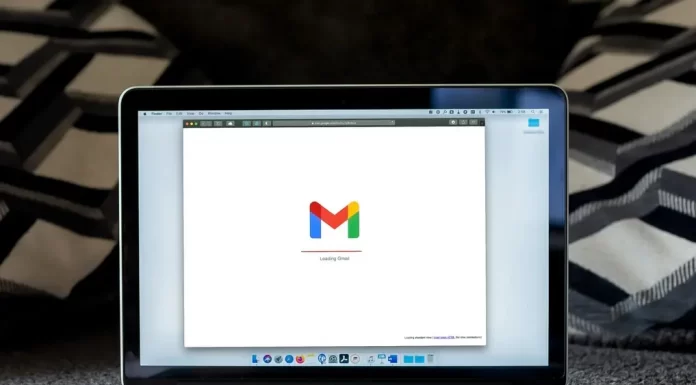お使いのChromecastに問題があり、Netflixが音を出さない原因となっている場合は、まずその問題が番組固有のものであるかどうかを確認する必要があります。そのためには、他のテレビ番組や映画の電源を入れてみてください。他の場所でも音が出ない場合は、音量が適切なレベルに設定されているかどうかを再確認してください。それができない場合は、ChromecastでNetflixを視聴するために使用している機器をリセットしてください。
そのため、ラップトップを使ってNetflixを視聴し、Chromecastを使ってテレビにストリーミングしている場合は、ラップトップ、Chromecast、テレビのリセットを行ってください。これで問題が解決する可能性が高いです。しかし、それがうまくいかない場合は、以下のいくつかの解決策を試してみてください。
Chromecast Netflixの音の問題
テレビ番組だけでなく、現代の映画にも音は欠かせません。結局のところ、最近では無声映画を見るというのはあまり魅力的ではないようです。そこで、音が消えたときの対処法をご紹介します。
1.別のテレビ番組や映画を見る
映画やテレビ番組のそれぞれが、実は.mp4や.movなど、さまざまな形式のファイルであることに驚かれるかもしれません。つまり、テレビや映画を見ているときは、Youtubeの動画を見ているときと同じように、リアルタイムでダウンロードしているだけなのです。音が出ない原因としては、元のビデオファイルの破損が考えられます。これはかなり稀なケースですが、確認するのは簡単です。Netflixは、再生されない、音が出ない、またはセグメントが欠けている特定の番組に出会ったら、ファイルを修正するために知らせてほしいと言っています。
これが問題の原因であるかどうかを確認するには、他の番組や映画で音が出ているかどうかを確認すればよい。もし、特定のエピソードや映画に問題がある場合は、Netflixに伝えるべきです。Netflixは、できるだけ早く問題を解決してくれるはずなので、今まで見られなかったものがすぐに見られるようになります。
2.テレビとChromecastの音量がオンになっていることを確認します。
音量の変更は、Netflixを視聴する端末とChromecast本体の両方で行うことができます。そのため、両方を確認する必要があります。もしかしたら、どちらか一方で音量がオンになっていて、もう一方ではオフになっているかもしれません。
3.テレビの電源を入れる・切る
お使いのテレビでは、音声以外のすべての部分が正常に動作するというちょっとした不具合が発生することがあります。しかし、これは簡単に直せます。再起動するだけです。その後、すべてが正常に動作するはずです。
テレビを壁から外し、30秒ほど待ってから再接続してください。その後、テレビの電源を入れるか、勝手に電源が入る場合はホーム画面に戻るのを待ちます。Netflixを開いて、その後音が出るかどうか確認してください。
4.Chromecastの電源を入れる・切る
Chromecastは、小さなコンピュータです。コンピュータと同じように、プログラムにはバグがあり、フリーズすることもあります。しかし、一度再起動すれば、エラーは消えます。原則として、月に1回以上の再起動は必要ありません。速やかにChromecastを切断し、再接続するだけです。
この方法は、Chromecastだけでなく、スマートフォンやその他のデバイスのちょっとしたトラブルにも対応できます。
5.HDMIケーブルの確認
HDMIの主な目的は、Chromecastからテレビに映像と音声を伝送することです。そのため、故障すると、映像や音声、あるいはその両方が出なくなることがあります。
予備のHDMIケーブルがあれば、それを差し込んで問題があったかどうかを確認することができます。このチェックは、他の機器からそのケーブルを取り出して行うことができます。しかし、ケーブルがオーディオ問題の犯人である場合は、新しいものをオンラインで交換するか、ウォルマートなどの店舗で購入してください。
Chromecast Netflix 音が出ない
多くの場合、あなたやあなたの家の誰かが、テレビとChromecastの片方または両方の音量を誤って下げてしまったことが原因となります。しかし、音の大きさを確認しても解決しない場合は、いくつかの解決策が考えられます。その場合は、上記の手順のうち、ポイント3から順に実行してください。
Chromecast Netflixのサウンドが同期しない
ビデオをストリーミングする際によく起こるオーディオの問題は、音声の不一致です。この問題は、Chromecastを使ったNetflix作品でも発生します。
まず、他のテレビ番組や映画を見ているときにこの問題が発生するかどうかを確認します。テレビ番組や映画の中には、再生できない、音声が同期しないなどのエラーが発生するものがあります。この問題を解決できるのは、Netflixだけです。Netflixは、あなたが破損したファイルに遭遇したかどうかを尋ね、それを修正できるようにあなたに知らせることができます。
しかし、これがあなたにとって孤立したケースでないならば、上述の5つのステップを実行してください。5つのポイントすべてをステップバイステップで実行することをお勧めします。
また、受信機やサウンドボードのコードに問題がある場合もあります。テレビのスピーカーではなくサウンドシステムを使用している場合には、すべてのスピーカーコードが接続されているかどうかを再確認する必要があります。
また、ブルース・スピーカーがある場合は、そのスピーカーで音を鳴らしてみることもできます。そうすれば、スピーカーシステムに問題があるのか、それとも他に問題があるのかを知ることができます。
上記のいずれの方法でも問題が解決しない場合は、Netflixのサポートにご連絡ください。Netflixはあなたに連絡し、問題を解決するお手伝いをします。